IED Virtual é uma abstração de dados existente apenas dentro do SD+, os dados vêm de IEDs existentes em campo e são passados para uma saída de endereço único, em Modbus ou DNP3

O IED "Monitoramento" na Saída DNP3 a cima, é um exemplo de IED virtual

Nota !
Este processo serve apenas para saídas Modbus e DNP3, para IEC o processo não e válido pois os pontos de saída dependem diretamente das declarações feitas no arquivo .cid
Login
| Digite o IP configurado no seu equipamento na barra de pesquisa do seu navegador. O IP padrão do IED: 192.168.10.87 ou 192.168.1.87. |

| Clique no botão |  | para ter acesso as demais configurações do SD+ e faça |
| login no sistema com o usuário desejado. | ||


Nota !
Algumas interfaces do sistema pode variar dependendo da versão de sistema instalada no dispositivos. No entanto, o núcleo das etapas continuam o mesmo.
Na página da Aplicação é Clonar o arquivo de configuração (.back) da área de execução atual do SD+ (lado esquerdo), para a área de configuração da aplicação, basta clicar no botão "Clonar"
Assim que clonado, basta editar a área de configuração.

Crie o IED Virtual
Vá até a aba IED, nomeie e crie o IED virtual como demonstrado na imagem.

Utilizaremos o nome "Monitoramento" apenas como um exemplo para o guia.
Inicialmente, o IED virtual estará vazio, agora vamos atribuir pontos a ele.
Vá até a aba Conexões > Entrada

Vá até a aba Conexões > Saída
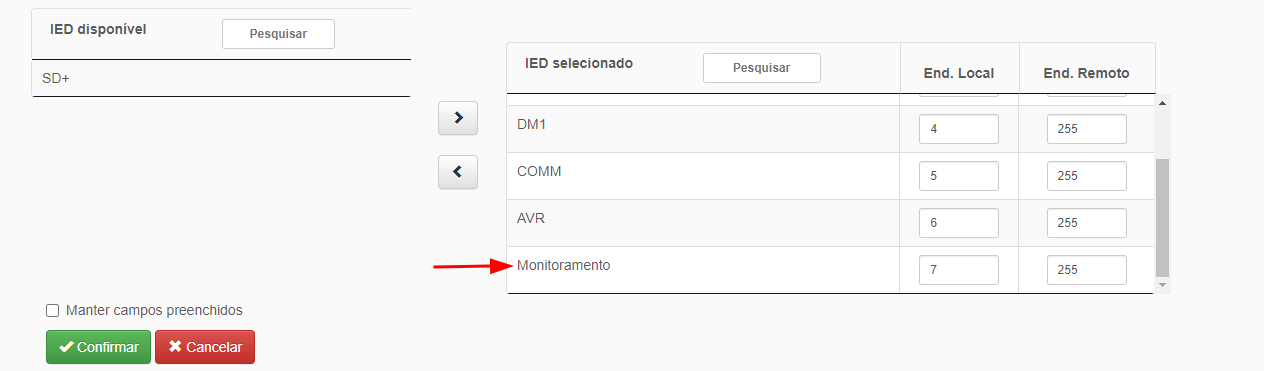 Selecione a porta desejada e passe o IED Virtual criado anteriormente para a tabela da direita, habilitando-o na saída e atribuindo um endereço desejado.
Selecione a porta desejada e passe o IED Virtual criado anteriormente para a tabela da direita, habilitando-o na saída e atribuindo um endereço desejado.Vá até a aba de saída do protocolo utilizado
 Ao selecionar o IED Virtual na barra superior da página, é possível manipular as configurações do protocolo utilizado.
Ao selecionar o IED Virtual na barra superior da página, é possível manipular as configurações do protocolo utilizado.Selecione a aba Escravo - Índices

Nesta aba, é possível selecionar quais pontos do IED de entrada selecionado serão lidos.
Selecione o Tipo, Índice e Tratamento do ponto na saída do IED virtual e clique em Confirmar.
O SD+ segue o padrão normativo de grupos para cada tipo de ponto escolhido, como Binary input ou Analog output. Caso deseja consultar essas configurações, basta clicar no botão laranja de ajuda no canto superior direito.

Repita a adição de pontos para os outros abstratos que deseja adicionar e pronto! Cobrimos como criar um IED virtual e adicionar pontos da entrada de outros IEDs a ele.
Saia da edição e aplique as mudanças

"Aplicar", consiste em passa para execução as modificações feitas na área de configuração. O IED irá reiniciar e as mudanças serão aplicadas.

Quando tudo estiver pronto, seu IED será reinicializado e aplicará as modificações do sistema.
Caso haja algum problema ou tenha alguma dificuldade com o procedimento, não hesite em entrar em contato!
Contato !
Telefone:
+55(11)2410–1190 — Ramal: 425
 Whatsapp:
Whatsapp: +55(11)97225–8683
 e-mail:
e-mail: sac@treetech.com.br
Este artigo foi útil?
Que bom!
Obrigado pelo seu feedback
Desculpe! Não conseguimos ajudar você
Obrigado pelo seu feedback
Feedback enviado
Agradecemos seu esforço e tentaremos corrigir o artigo
